如何用手机远程控制电脑
- 分类:手机教程 回答于: 2020年12月18日 08:02:50
有时候我们会临时需要对电脑的一些文件资料进行些调整修改等,但是这个时候电脑又不在身边怎么操作呢?相信大家现在都是手机不离身了,那么其实我们可以通过手机远程控制电脑实现操作。不过不少小伙伴不清楚如何用手机远程控制电脑。其实这个需要些软件工具支持。下面小编就通过一款远程控制软件给大家分享下手机远程控制电脑的方法。
1、以国内的向日葵软件为例:手机上下载主控端,电脑上下载客户端。也有电脑版的主控端,所以要分清,要是在电脑上下载了主控端,手机就没法控制电脑了。
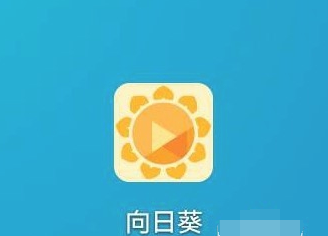
2、电脑和手机只需要一端注册账号,最后两端用同一账号登录就行;

3、登录后,在手机端就可以看到已经绑定的主机;
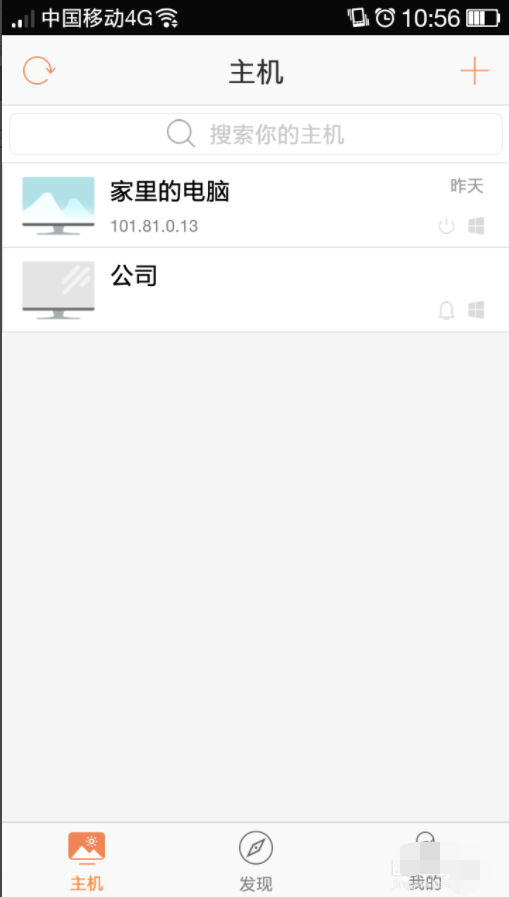
4、选择需要控制的主机,进入之后就可看到账户可以使用的功能;

5、点击“桌面控制”,就进入电脑桌面了;

6、接下来就能在电脑上进行你需要的工作,比如上传文件,写word,进行CMD命令;
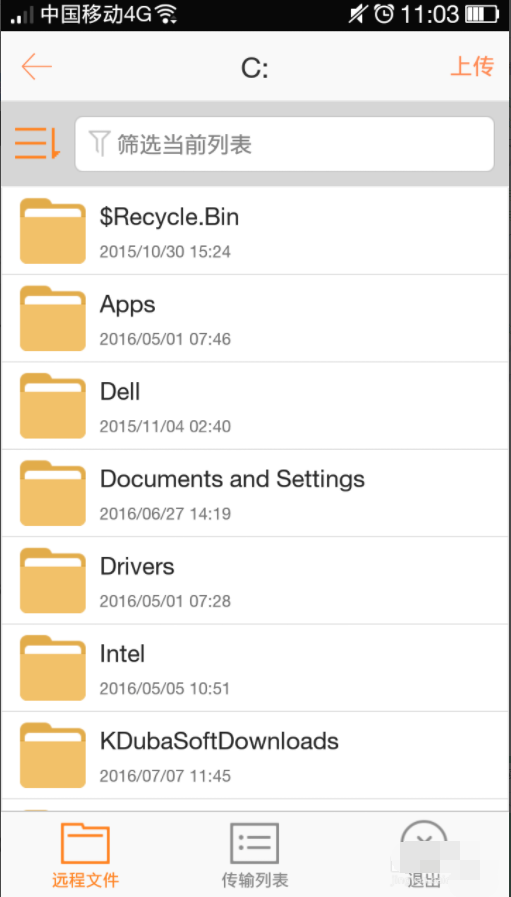
以上便是通过向日葵远程控制软件实现手机远程控制电脑的方法,有需要的小伙伴可以下载使用哦。
 有用
26
有用
26


 小白系统
小白系统


 1000
1000 1000
1000 1000
1000 1000
1000 1000
1000 1000
1000 1000
1000 1000
1000 1000
1000 1000
1000猜您喜欢
- 手机内存不足怎么清理2023/01/13
- 微信群发消息怎么发给标签的人..2022/06/21
- 360手机数据恢复大师使用指南..2023/04/21
- 苹果最新系统14.5.1更新了什么..2021/05/13
- 2019最新手机杀毒软件排行2019/08/20
- 手机重装系统步骤图解2023/03/29
相关推荐
- 360手机助手连接电脑教程2022/09/08
- 苹果手机恢复数据工具有哪些..2023/04/29
- 苹果手机怎么设置铃声,小编教你iphone..2018/07/25
- 图文详解小米手机怎么连接电脑..2023/03/15
- 教你华为手机乱跳广告怎么解决..2021/09/01
- 华为手机开不了机怎么办2022/11/08

















